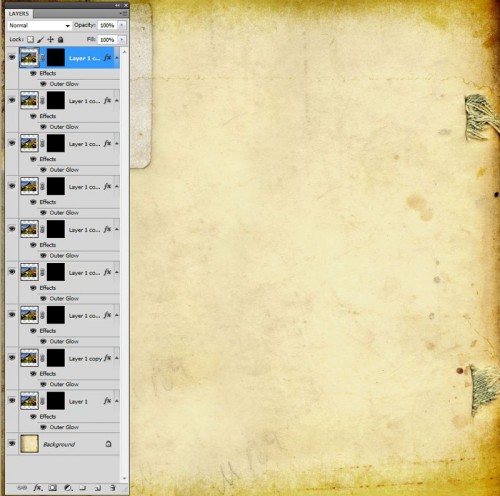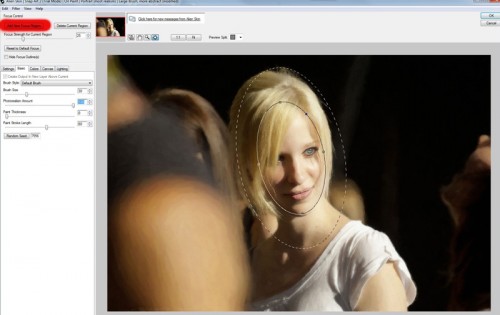Darabolás – kicsit másképp
Korábban már volt egy cikk a fotó szeleteléséről. Ott egy sablon, és egy action volt hozzá, így előre meghatározott kinézete lett a műveletnek. Most egy olyat mutatok, ahol kedvünkre darabolhatjuk a fotónkat.
Keressünk, vagy készítsünk hozzá ecsetet. Én most először egy kör alakút készítettem, amit körbe vesznek további kis körök.
Legjobb ha rögtön egy háttér papírra húzzuk a képet, jobban látjuk az eredményt. Erre egy fotó, majd a fotóra egy fekete maszk. Ezt ugye úgy kell, hogy a rétegpalettán balról a harmadik ikonra klikkelünk, miközben az alt gombot nyomva tartjuk. Ettől a kép rögtön eltűnik. Lehet rögtön árnyékot, vagy valami más effectet is hozzáadni, csak annak eredménye bizonytalan a kész képen, de ki lehet előre próbálni még a maszk nélkül, és akkor nem kell majd a sok rétegre másolgatni. Ugyanis ebből csinálunk egy csomó rétegmásolatot. Mindegy mennyit, ha sok, majd töröljük, ha kevés, teszünk hozzá. Akkor most így néz ki, amin dolgozunk:
Új fórum – új lehetőségek
Felkerült a fórum egy újabb verziója, ami remélhetőleg jobb, mint elődje. Figyelembe véve, hogy ez a wordpressnek (az a blog motorja) egy teljesen ingyenes fórumja, igazán nem lehet rá panasz. Sőt, míg a fizetős galériában ugye kódot kell írni a linkeléshez, itt simán megoldható:)
Ami viszont nagyon jó, és nagyon hiányzott az előző verzióból, hogy lehet most már közvetlenül képet beszúrni a fórumba. Ez viszont nem az az egy gombnyomásos gyors művelet, szóval inkább megmutatom, hogy hogyan kell.
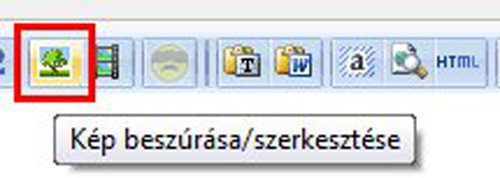
Digital Artist 2 – Blending
Annyi klassz blendingelt oldalt láttam mostanában, hogy eszembe jutott, megnézhetnénk, a DSA-ban hogyan lehet hasonló hatásokat elérni. Mert persze lehet.
Ha teljesen ismeretlen a téma, akkor előbb érdemes egy korábbi cikket elolvasni, ami ugyan a Photoshopról szól, de a lényeg ugyanaz.
A próbálkozás, és videókészítés eredménye ez az oldal:
Ebből is látszik, hogy lehet ezzel a progival is alkalmazni ezt a technikát. Egyszerű, látványos, és jókat lehet vele kísérletezni.
A videóban megmutatom, hogy hogyan.
Kiegészítő pluginok – Alien Skin Snap Art 2
A Photoshop kiegészítők közül most az Alien Skin Snap Art 2 következik, ami szintén egy scrapbookos álom. Művészi hatások, olajfestmény, vízfestés, ceruzarajz és hasonlók gyárthatóak a segítségével, amit nem csak a fotók manipulálására használhatunk, hanem szuper háttér papírokat is készíthetünk vele.
30 napos próba verziója korlátozás nélkül használható, épp ezért mindenképp érdemes kipróbálni. Innen lehet letölteni, és csak egy email megadása szükséges. Az oldalon a cég több terméke is szerepel, amelyiket bejelölöd, azt töltheted le.
Angolul egy kukkot nem tudok se rémüljenek meg, teljesen egyszerű a használata, különösen érteni sem kell, csak próbálkozni, és az eredmény azonnal látható. Én értettem, hogy mi van oda írva, ennek ellenére mindig rácsodálkoztam az eredményre:)
10 filter található benne, Color Pencil (Színes ceruza), Comics (képregény), Impasto (ez az, amikor vastagon kenik fel a festékréteget, és jó huplis lesz), Oil Paint (olaj festmény), Pastel (pasztel kréta rajz), Pen and Ink (toll és tinta), Pencil Sketch (ceruza rajz), Pointillism (pointilista, pontszerű), Stylize (stilizált), Watercolor (vízfestmény).
Mindegyiknél rengeteg állítási lehetőség. Meg lehet határozni az „ecset” hosszúságát, vastagságát, görbületét. Ami még nagyon hasznos, az a Photorealism Amount csúszka. Három filter kivételével a többinél állítható. Minél nagyobb értéket választunk, annál inkább próbálja a program megőrizni az eredeti kép kinézetét.
Én ugyan a próbálkozásoknál inkább a maszkolást alkalmaztam, de a Focus Control-lal a kép egyes területeit külön-külön tudjuk szabályozni. Az Add New Focus Region-nal újabb ilyen pontokat adhatunk hozzá. A kijelölés méretezhető. Van egy színes pötty, azzal a teljes kijelölést, az átlátszóval meg vízszintesen és függőlegesen. A külső kör az átmenetet mutatja, azt is növelhetjük, ha akarjuk. Ha nem tetszik, a Delete Current Region-nal törölhetjük. A Focus Strength for Current Region-nal a módosítás és az eredeti fotó összemosásának mértékét határozhatjuk meg.
Ha nekünk még ennyi sem elég, akkor még a PS-ben bármilyen kijelölést készíthetünk – mert ez itt ugye vagy kerek, vagy ovális – , és utána kattintunk a Snap Art filterre. Én ehelyett választottam inkább a maszkolást, és ott rögtön látom, mit változtatok, illetve vissza is tudom festeni, ha nem tetszik.
Mutatok pár (?) képet, többnyire úgy készültek, hogy a Settings fül valamelyikére kattintottam, minden különösebb értelmezés nélkül. Ott ugyanis töménytelen mennyiségű előre beállított hatás található, csak válogatni kell a jobbnál jobbak közül.
Egy tengeres fotót megvágtam papírméretre:
Aztán csak kattintgattam. Pl. ilyenek lettek:
CEWE-Bingó
5 PHOTOSHOP TIPP
CEWE-Bingó – 2021. november – Jolly Joker
Valami absztraktot kellett alkotni, köszönöm, hogy játszottatok velem. Aki az 5 $-os Oscraps kupont nyerte:
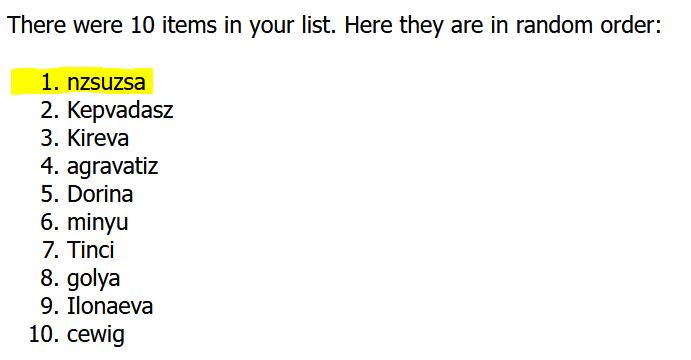
Novemberben öt hétfő van, így szokás szerint ez a hét Jolly Joker, vagyis a Bingó bármelyik feladatát lecserélheted tetszésed szerint.
Ha először játszol, feltétlen olvasd el a szabályokat.
Kellemes alkotói munkát!

- Elkészült az Alkotá(r)s!Nagy örömömre, végszóra még érkeztek elemek a közös munkához. Hozzátettem a készlethez és a galériából elérhető. Akik nagy tapsot érdemelnek: Eralilla, eva, gabci242, Moncsi, moncsa1001, morcpille, pavelancsika, rainbow, szidis és szrjudit. Akinek nincs linkelve az oldala, annak tényleg nincs, vagy csak én nem tudom, melyik az?? Még egyszer köszönöm mindenkinek, hogy játszott velünk, nagyon klassz lett a készlet. Induljon ...
- HáromszögletűAmikor a CEWE-Bingó októberi feladatai közül a háromszögletűt kinéztem magamnak, nem gondoltam, hogy ez az oldal egyúttal elnyeri a leglassabban elkészült oldal címet. A jó hír, hogy ez nem zavart:) Eredete a 3D-s modellezés technikája, de Photoshop-ban is lehet a stílust utánozni, ami mostanában nagyon népszerű. Persze némi türelemre szükség van hozzá:) A sok munkát nem ...
- Luminosity masksRengeteg festési technikáról volt már szó, ez a mostani talán nem is igazán számít festésnek, inkább színezésnek, vaaagy nem is tudom, minek, mert sok mindenre használhatjuk A rétegmaszkok kombinálása bejegyzésben volt már szó a fényesség maszkról. Ott a színcsatornákat használtuk, hogy a különböző területeket módosítsuk, most a színezéshez használom, bár egy kicsit továbbfejlesztve. Tulajdonképpen bármilyen maszkot ...
- Kiegészítő pluginok – PostworkShopA dolog úgy kezdődött, hogy Irene ugye elindította a lavinát az Oscraps fórumán, amire rákapott a screpperek nagy része. Mit mondjak, engem sem hagyott hidegen, és azóta több oldal is készült, és koránt sincs vége. Szeretnék egy egész fotókönyvre valót összehozni ebben a stílusban. Aztán beszteri blogján láttam, hogy a fotó-varázslást nem Photoshopban készítette, ...
- FotókivágásAz ilyen, és ehhez hasonló képekhez, az alakot ki kell valahogy szabadítanunk a környezetéből. A Photoshopban, mint minden más feladatnál, ennél is többféle lehetőség közül választhatunk. A témában két fontos dolog van. Az egyik, hogy minél több technikát ismerjünk, a másik, hogy adott feladatnál el tudjuk dönteni, hogy melyiket is tudjuk a legeredményesebben használni. ...